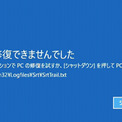
Windows 10を使用していると、起動時に自動修復が繰り返し行われる問題に遭遇することはありませんか。
この問題は非常にイライラするものですが、幸いにもいくつかの一般的な原因と対処法が存在します。
本記事では、Windows 10で自動修復が繰り返される原因と、その対処法について紹介します。
Tenorshare Co., Ltd.は、2023年12月6日(水)にWindows修復ツール「4DDiG Windows Boot Genius」の最新バージョンに更新しました。
4DDiG Windows修復ツールは、Windowsのエラー修復や動作改善を行うことができます。Windows自動修復が無限ループになった場合は、ただ数回クリックでWindowsの不調を修正できます。
「4DDiG Windows Boot Genius」無料体験:https://x.gd/klZlY
「4DDiG Windows Boot Genius」の価格を確認:https://x.gd/uNLoG
★ブラックフライデー・特別セール開催中!20%offで4DDiG Windows修復ツールを入手できます!
更新情報:Windowsの自動修復ループに対応できる。
原因(1) :破損したシステムファイル
自動修復が繰り返される一般的な原因の1つは、破損したシステムファイルです。これは、不正なシャットダウンやソフトウェアの問題などが原因で発生することがあります。
対処法(1):4DDiG Windows修復ツールで破損したシステムファイルを修復する
4DDiG Windows Boot Geniusは、Windows修復およびトラブルシューティングをサポートするソフトウェアです。
ただ数回のクリックで、破損したシステムファイルを修復できます。
では、具体的な手順や操作方法をご紹介させていただきます。
「4DDiG Windows Boot Genius」無料体験:https://x.gd/klZlY
「4DDiG Windows Boot Genius」の価格を確認:https://x.gd/uNLoG
手順1.4DDiG パソコン修復ソフトをインストール、起動させます。プログラムを起動し、USBフラッシュメモリーをパソコンのUSBポートに接続します。次に「今すぐ起動ディスクを作成する」をクリックし、修復ディスクの書き込みを開始します。
手順2.修正するOSを選択し、次に起動メディアを作成するドライブを選択します。次に「次へ」をクリックすると、修復環境ISOのダウンロードが開始されます。修復環境ISOのダウンロードが終了したら、ネットワークが正常に接続されていることを確認します。
手順3.起動ディスクが作成出来たら、起動できないコンピュータに挿入します。コンピュータを起動し、キーボードの「F12」または「ESC」を押してブートメニューに入ります。ブートメニューに入ったら、起動メディアを選択し、「Enter」をクリックして起動を開始します。
手順4.動かなくなったPCが正常に起動されると、4DDiG Windows Boot Geniusが自動的に起動します。「自動修復」をクリックして先に進みます。
手順5.次に、修復するパーティションを選択し、「修復を開始」をクリックします。
自動修復が完了すると、PCが再起動し修復結果が表示されます。
原因(2): ハードドライブの問題
自動修復が繰り返される別の原因は、ハードドライブの問題です。ハードドライブのエラーやセクタの破損がある場合、自動修復がトリガーされることがあります。
対処法(2):CHKDSKを実行する
手順1.コマンドプロンプトを開き、管理者として実行します。
「chkdsk /f /r」と入力し、Enterキーを押します。これにより、ハードドライブのエラーが検出され修復される可能性があります。
手順2.コンピューターを再起動し、チェックディスクの処理が実行されます。処理が完了するまで待ちます。
再度、コンピューターを再起動して、自動修復が繰り返されるかどうかを確認します。
原因(3): インストールされたソフトウェアの問題
インストールされたソフトウェアの競合や不具合が自動修復の原因となることがあります。特に最近のソフトウェアのインストール後に問題が発生することが多いです。
対処法(3):セーフモードでパソコンを起動する
手順1.コンピューターをセーフモードで起動します。セーフモードでは、最小限のドライバーとソフトウェアのみがロードされます。
セーフモードで問題が解消されるかどうかを確認します。解消される場合、最近インストールしたソフトウェアが問題の原因である可能性が高いため、それをアンインストールします。
コンピューターを通常のモードで再起動し、問題が解決されたかどうかを確認します。
最後に
Windows 10で自動修復が繰り返される原因と対処法について紹介しました。破損したシステムファイル、ハードドライブの問題、およびインストールされたソフトウェアの競合が一般的な原因です。
この記事でご紹介したWindows修復ツール4DDiG Windows Boot Geniusは、簡単な操作では起動できないWindows10パソコンを起動させたり、Windowsに発生するその他の不具合を修復できる強力なツールです。パソコンの問題でお困りの場合は、ぜひお試しください。
「4DDiG Windows Boot Genius」無料体験:https://x.gd/klZlY
「4DDiG Windows Boot Genius」の価格を確認:https://x.gd/uNLoG
[関連記事]
Windows 10パソコンが自動修復を繰り返す原因と対処:https://x.gd/iVrEg
Windowsパソコン自動修復が無限ループになったときの修正法:https://x.gd/jnTDg
【Tenorshare 4DDiGについて】
Tenorshare 4DDiGはデータ管理の専門家です。データ復旧、パソコン起動、パーティション管理などのソフトウェアを提供しております。データを復元する以外にも、パーティション管理、クラッシュしたコンピューターからデータを救出する、動画修復等の機能も搭載しています。
公式HP:https://4ddig.tenorshare.com/jp/
Twitter: https://twitter.com/4ddigjp
YouTube: https://www.youtube.com/channel/UC5G9VIvb5VvnPhijjHAOqew/
配信元企業:Tenorshare Co., Ltd.
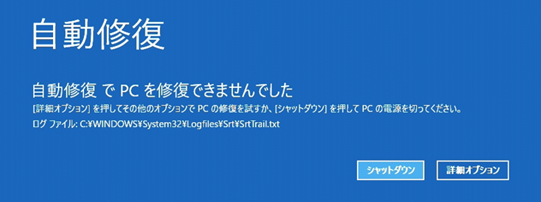



コメント